Как исправить ошибку «Произошла проблема при перезагрузке компьютера»?
Windows 10 имеет отличную репутацию стабильной операционной системы. Однако вы обнаружите, что он все еще может страдать от ошибок с драйверами, программным обеспечением, сбоями системы и BSOD (синий экран смерти).
Если устранение неполадок вашего ПК не решает ваши проблемы, лучше всего сбросить настройки компьютера. Несмотря на это, вы все равно можете столкнуться с сообщением об ошибке, которое гласит: «Произошла ошибка при перезагрузке вашего компьютера». К сожалению, это не редкость, и многие пользователи иногда с ней сталкиваются. Вот как это исправить.
Как исправить ошибку «Произошла ошибка при перезагрузке компьютера»
Эта проблема может возникнуть, когда вы пытаетесь перезагрузить компьютер с Windows 10. Проблема не всегда в вашей вине. Многие другие причины могли привести к этой проблеме. Однако вы можете решить эту проблему, выполнив несколько шагов. Ниже приведены некоторые решения, которые могут помочь исправить ошибку «Произошла проблема при перезагрузке компьютера».
1. Запустите средство проверки системных файлов.
В Windows есть встроенная программа проверки системных файлов, которая позволяет сканировать поврежденные файлы с помощью служебной программы командной строки. Этот инструмент сканирует ваш компьютер на предмет возможных поврежденных файлов и пытается их исправить. Чтобы запустить средство проверки системных файлов на ПК с Windows, выполните следующие действия:
- Нажмите кнопку « Пуск» и найдите « Командная строка» или « PowerShell» . Панель поиска не появится, пока вы не начнете вводить команду после нажатия кнопки « Пуск» .
- В правой части начального экрана щелкните Запуск от имени администратора .
- В окнах командной строки или PowerShell введите следующую команду и нажмите Enter :
sfc /scannow - После выполнения команды дождитесь завершения процесса. Теперь перезагрузите компьютер.
- После перезагрузки попробуйте перезагрузить компьютер сейчас. Он должен работать!
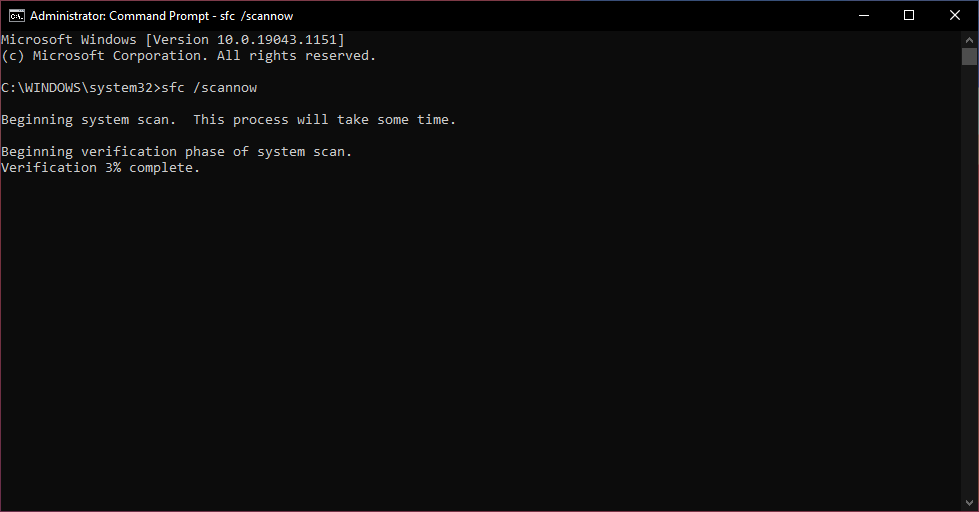
2. Отключите и снова включите REAgentC.exe.
REAgentC – это инструмент Microsoft, который поставляется с Windows. Он помогает настроить загрузочный образ среды восстановления Windows (Windows RE) и образ восстановления с нажатием кнопки. Администратор может использовать эти инструменты для проверки параметров восстановления и настроек.
Когда Windows не загружается, она запускает загрузочный образ Windows RE, чтобы найти возможные решения проблемы. Однако, если ваш компьютер не перезагружается, лучше один раз отключить и снова включить эту конфигурацию, чтобы увидеть, решит ли она вашу проблему. Для этого следуйте этим инструкциям:
- Нажмите кнопку « Пуск» и начните поиск командной строки или PowerShell .
- В правой части начального экрана нажмите « Выполнить от администратора» .
- В окнах командной строки или PowerShell введите следующую команду и нажмите Enter :
reagentc /disable - После выполнения предыдущей команды введите следующую команду и нажмите Enter :
reagentc /enable - После этого перезагрузите компьютер и попробуйте продолжить процесс сброса . Теперь он должен работать.
3. Воспользуйтесь функцией восстановления системы.
Восстановление системы – это встроенный инструмент Windows. Он создает резервную копию как ваших системных файлов, так и настроек реестра Windows и сохраняет их как точку восстановления , которую позже можно использовать в качестве резервной копии.
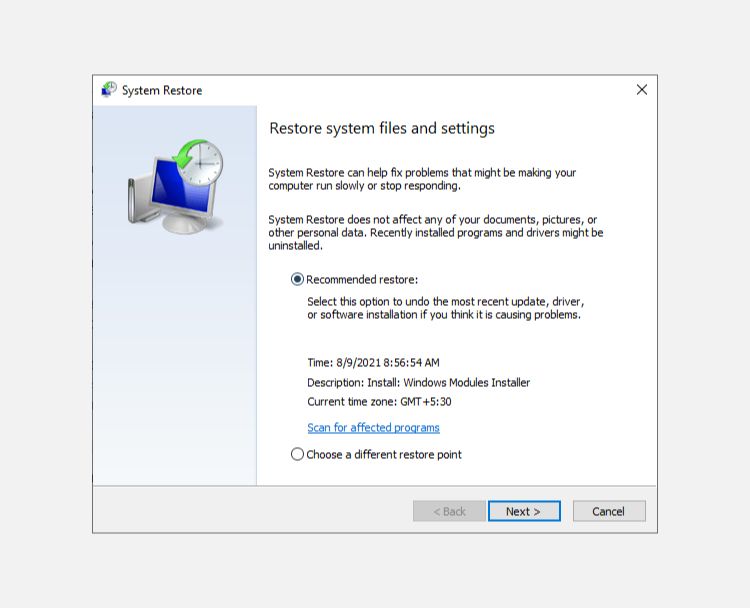
Вы можете использовать Восстановление системы, чтобы вернуть свой компьютер к более раннему состоянию, что может решить вашу проблему. Этот метод работает только в том случае, если на вашем компьютере в прошлом была установлена точка восстановления системы, но в наши дни ПК спроектированы так, чтобы создавать их автоматически. Таким образом, есть большая вероятность, что некоторые из них уже настроены и готовы к использованию.
Чтобы восстановить предыдущую версию Windows, выполните следующие действия:
- Нажмите кнопку « Пуск» и найдите « Восстановление системы ». Из результатов нажмите на параметр « Создать точку восстановления» .
- В новом диалоговом окне перейдите на вкладку Защита системы .
- На вкладке «Восстановление системы» нажмите кнопку « Восстановление системы» .
- Если этот параметр не включен, это означает, что точка восстановления системы недоступна.
- В следующем окне нажмите « Далее» и выберите желаемую точку восстановления системы .
- Затем вы увидите окно мастера восстановления системы . Следуйте инструкциям на экране, чтобы продолжить.
- После того, как инструмент восстановления системы завершит работу, попробуйте перезагрузить компьютер, и теперь вы сможете выполнить сброс.
4. Обновите Windows с помощью Защитника Windows.
Microsoft обеспечивает новый старт в качестве опции , чтобы дать новый старт вашего Windows 10 ПК. Вы можете получить доступ к этой функции в настройках Защитника Windows. Если у вас возникла ошибка «Произошла проблема при перезагрузке вашего компьютера», вы можете попробовать этот вариант.
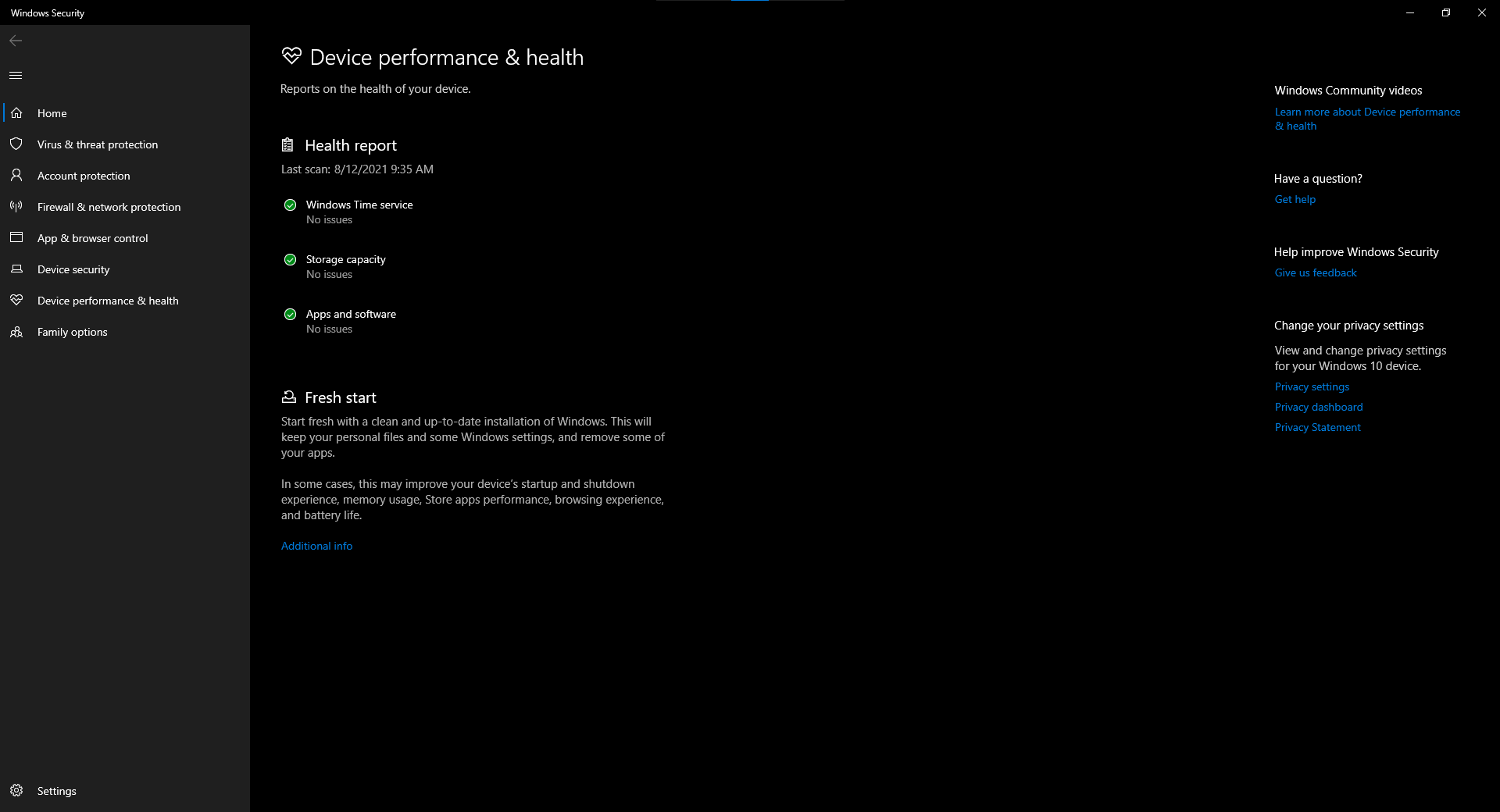
Чтобы использовать функцию «Новый старт», выполните следующие действия:
- Откройте « Настройки» в Windows 10 с помощью сочетания клавиш Win + I или из меню « Пуск» .
- Перейдите в Обновление и безопасность> Безопасность Windows и откройте Безопасность Windows .
- В новом окне перейдите в меню « Производительность и работоспособность устройства» и найдите раздел « Новый запуск ».
- Щелкните « Дополнительная информация» и выберите « Приступить к работе» . Следуйте инструкциям на экране, и все готово.
5. Запустите средство восстановления при загрузке.
Windows поставляется со встроенным средством восстановления при загрузке . Этот инструмент позволяет вам проверить наличие проблем и повреждений, если компьютер не загружается должным образом. Он также предоставляет вам доступ к таким инструментам, как командная строка, если вам не удается загрузиться в Windows. Удивительно, но инструмент восстановления при загрузке также может устранять проблемы, с которыми вы сталкиваетесь при перезагрузке ПК.
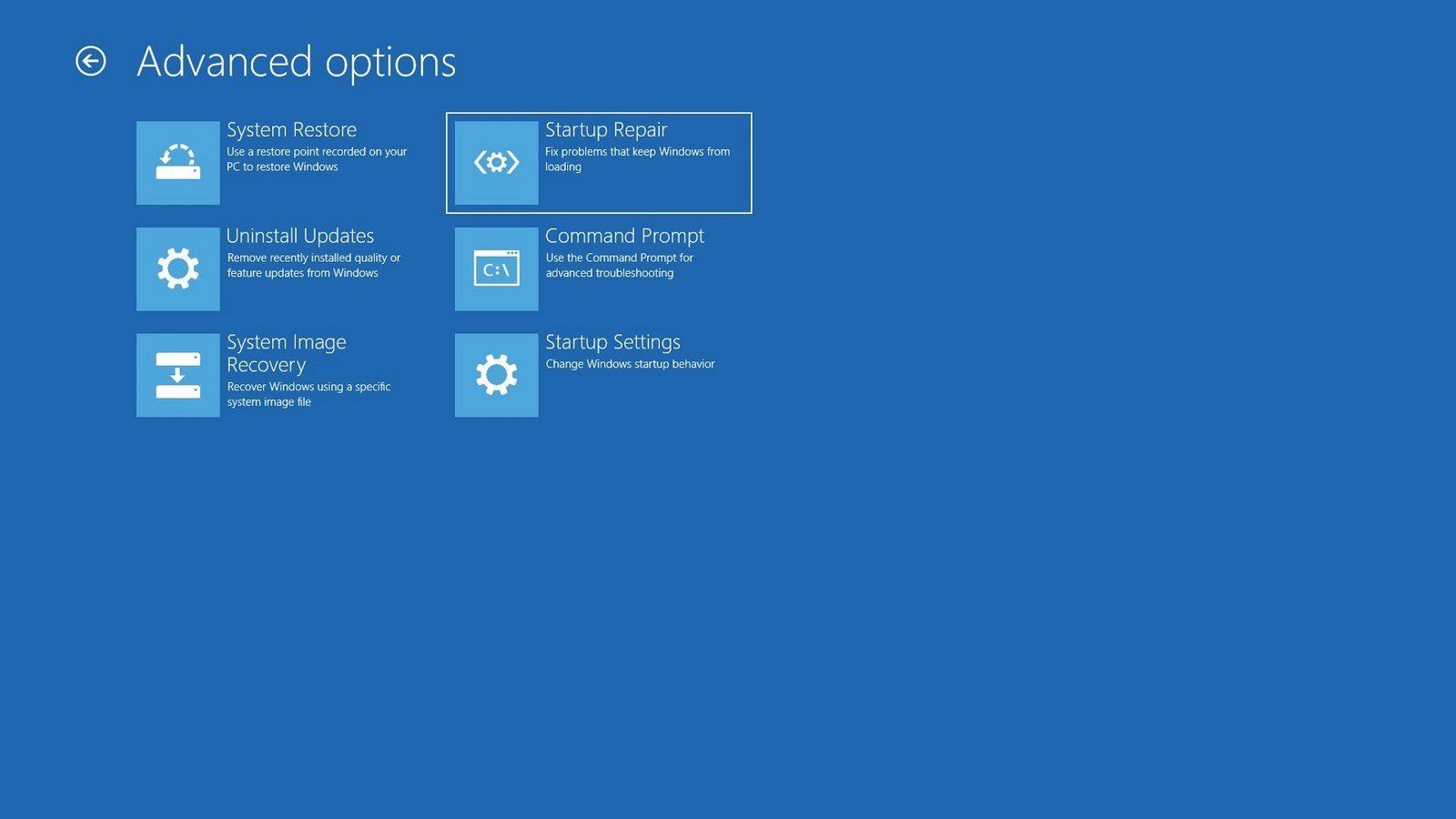
Есть два метода доступа к функции восстановления при загрузке – с установочного диска и без установочного диска. Предполагая, что у вас нет установочного диска, мы покажем вам, как получить доступ к функции восстановления при загрузке без него.
Чтобы получить доступ к восстановлению при загрузке в Windows, следуйте приведенным ниже инструкциям:
- Удерживая нажатой клавишу Shift , откройте меню « Пуск» на ПК с Windows и нажмите кнопку « Питание» .
- Снова удерживая клавишу Shift на клавиатуре, выберите параметр « Перезагрузить» .
- Как только ваш компьютер начнет перезагружаться, вы можете отпустить клавишу Shift .
- Ваш компьютер перезагрузится в режиме восстановления. Нажмите на опцию Устранение неполадок из списка опций.
- В списке выберите « Дополнительные параметры»> « Восстановление при загрузке».
- Он попросит выбрать вашу учетную запись, если существует несколько учетных записей. Чтобы продолжить, вам нужно будет выбрать учетную запись администратора. Если вы уже являетесь администратором, введите пароль и продолжите.
- Нажмите « Продолжить» и дождитесь завершения восстановления при загрузке.
- После этого перезагрузите компьютер и попробуйте перезагрузить его. Теперь он должен сброситься.
«При перезагрузке компьютера возникла проблема» теперь исправлено
Вышеупомянутые методы должны легко решить вашу проблему «Произошла ошибка при перезагрузке вашего компьютера». При перезагрузке компьютера обязательно сделайте резервную копию данных, чтобы избежать повреждения данных или потери файлов.
Windows – отличная операционная система. Однако такие ошибки иногда могут напугать пользователей. Вы можете записать код ошибки или код остановки и выполнить поиск в Google, чтобы узнать больше о проблеме и советах по ее устранению.